Unsere MBA-Studenten in Datenjournalismus erstellten als Abschlussarbeit eine Reihe von Tutorials in der Low-Code-Disziplin: Daten in Richtlinien ohne Programmierung umwandeln, unterrichtet von Professor Adriano Belisário. Diesen Monat können Sie sich einige ihrer Arbeiten ansehen und Spaß mit den von ihnen erstellten Tutorials haben. Heute können Sie sich das Tutorial von Ana Soraggi ansehen.
Eine der Fragen, die sich bei der Erstellung einer Datenvisualisierung stellen, hängt mit der Wahl des verwendeten Tools zusammen, da derzeit mehrere Möglichkeiten zur Verfügung stehen. Sie unterscheiden sich auch in der Quantität und Qualität der von ihnen angebotenen Ressourcen sowie im Grad der Komplexität ihrer Anwendung. Somit ist es möglich, Visualisierungen mit dem Grafiktool eines Tabellenkalkulationseditors wie Google SpreadSheets oder mit Vektorsoftware wie Adobe Illustrator und Bibliotheken zu erstellen, die aus Programmiersprachen wie Python, R oder JavaScript entwickelt wurden.
Zwischen diesen beiden Punkten ist es möglich, einige Zwischentools zu finden, die online verfügbar sind. Sie sind in der Regel intuitiv und werden von Entwicklern oder der Community selbst gut unterstützt. Sie ermöglichen auch die Erstellung komplexerer Visualisierungen als die von Tabellenkalkulationseditoren und bieten in einigen Fällen sogar Interaktivitätsfunktionen. Daher können sie ein guter Ausgangspunkt für die Erkundung neuer Möglichkeiten der Datenvisualisierung sein.
Dennoch stellt sich die Frage, mit welchem dieser Tools man beginnen soll, denn es stehen derzeit nur wenige Optionen zur Verfügung. Der beste Weg besteht darin, die einzelnen Ressourcen kennenzulernen und zu testen, um herauszufinden, welche für Ihren Kontext am besten geeignet ist. Dies ist eine sehr nützliche Übung, da die Möglichkeiten zur visuellen Darstellung eines Datensatzes im Allgemeinen nicht auf nur eine Alternative beschränkt sind. Daher kann Ihnen die Kenntnis der von einigen dieser Tools angebotenen Ressourcen den Auswahlprozess bei der Vorbereitung dieses Materials erleichtern.
Ziel dieses Tutorials ist es daher, die allgemeinen Merkmale dieser Instrumente vorzustellen, indem der Arbeitsablauf zum Erstellen eines Diagramms in Datawrapper vorgestellt wird. Die aufgeworfenen Fragen können dem Leser als Ausgangspunkt für die Erkundung anderer verfügbarer Visualisierungstools dienen. Einige davon sind am Ende dieses Textes aufgeführt.
1. Kostenlose Ressourcen verfügbar
Datawrapper bietet kostenlosen Zugang oder ein Abonnement für Einzelpersonen oder juristische Personen und umfasst mehr Support- und Ressourcenmöglichkeiten.
In der kostenlosen Version besteht die Möglichkeit der unbegrenzten Veröffentlichung von Ansichten mit Angabe der Quellenangabe an die Plattform sowie der Möglichkeit, Ansichten im PNG-Format oder als Link zur Einbettung der Webseite zu exportieren. Bezahlte Pläne bieten mehr Möglichkeiten in Bezug auf die Verfügbarkeit von Ressourcen und Support. Am Ende dieser Seite können Sie die Unterschiede zwischen den Plänen vergleichen.
2. Arbeitsablauf
Um mit der Arbeit beginnen zu können, müssen Sie ein Konto erstellen, das Ihnen Zugriff auf Ihren Arbeitsbereich gewährt. Auf dieser Seite können Sie ein Projekt erstellen und auf bereits entwickelte Projekte zugreifen. Die Plattform bietet die Möglichkeit, Visualisierungen aus drei Hauptansätzen zu entwickeln: Grafiken, Karten und Tabellen.
Diagramme: Das Tool bietet 19 Diagrammmodelle, die mit Anpassungen und einigen Attributen, der Erstellung von Beschriftungen und Kommentaren sowie Layoutspezifikationen angepasst werden können.
Karten: Das Tool ermöglicht die Entwicklung von drei Arten von Karten.
Tabellen: Mit dem Tool können Sie Diagramme in Tabellen einfügen und andere visuelle Ressourcen wie Farben und Symbole einbinden.
Dieses Tutorial konzentriert sich auf den Workflow zum Entwickeln von Grafiken.
Beim Start eines neuen Projekts besteht der erste von der Plattform geforderte Schritt darin, die Daten zu importieren . Für die Daten werden vier mögliche Dateiformate angeboten: Kopieren und Einfügen der Daten in das angegebene Feld, XSL/CSC, Google Spreadsheet oder Zugriff auf den Datensatz über externen Link. Zum Testen und Erkunden des Tools stehen einige Datenbankbeispiele zur Verfügung.
Der nächste Schritt besteht darin, die Daten zu überprüfen und zu beschreiben, damit das Tool versteht, was Nummer, Datum und Text sind. Dieser Schritt ist notwendig, um sicherzustellen, dass das Diagramm die Informationen und Beziehungen, die der Datensatz mit sich bringt, korrekt zuordnet und veranschaulicht. An dieser Stelle ist es möglich, spezifische Anpassungen an der Organisation der Daten vorzunehmen, wie z. B. Zeilen gegen Spalten auszutauschen, eine Kopfzeile zu definieren oder welches Zahlen- und Datumsformat eingehalten werden soll.
Der dritte Schritt besteht aus der Erstellung der Visualisierung , die mit der Definition des Diagrammtyps beginnt. An dieser Stelle ist es interessant, Tests durchzuführen, um das Verhalten Ihrer Datenbank zu visualisieren und herauszufinden, welches Diagramm die Beziehung zwischen den Daten, die Sie hervorheben möchten, am effektivsten darstellt. Klicken Sie also einfach auf die Diagrammtypen auf der linken Seite und die Visualisierungen werden daneben geladen.
Sobald das Diagramm definiert ist, ist es möglich, Anpassungen an einigen seiner Attribute, wie beispielsweise Farben und Legenden, oder an der Organisation und Reihenfolge der Daten in der Visualisierung vorzunehmen. Diese Anpassungsmöglichkeiten variieren je nach der zuvor gewählten Ansicht.
Im Anmerkungsbereich ist es möglich, Texte einzufügen, die den Kontext zum Verständnis der von der Visualisierung vorgeschlagenen Zusammenhänge bieten und zum Guten beitragen
Transparenzpraktiken. So ist es möglich, Titel, Beschreibung, Notizen, Quelle und Zugang zu den Daten, Urheber des Diagramms und Beschreibung der Informationen einzufügen, die für die Lektüre durch Barrierefreiheitstools bestimmt sind. Eine weitere Barrierefreiheitsfunktion, die die Plattform ermöglicht, bezieht sich auf die Farbprüfung. Wenn die zur Visualisierung gewählten Farben daher für eine Person mit einer gewissen Sehbehinderung nicht verständlich sind, generiert die Plattform eine Warnung im hervorgehobenen Feld.
Zum Abschluss des dritten Schritts ist es auf der Registerkarte „Layout“ möglich, weitere Anpassungen an der Datendarstellung vorzunehmen, die nützlicher sind, wenn sie auf eine Webseite angewendet werden. Noch im Layout ist es im hervorgehobenen Feld jederzeit möglich, das Anzeigeverhalten auf Displays wie Desktop, Handy und Tablet zu testen.
Nachdem die Visualisierung abgeschlossen ist, besteht im vierten Schritt die Möglichkeit, sie im PNG-Format zu exportieren oder einen Link zur Einbindung auf Webseiten zu erstellen.
Abschluss
Die Auswahl eines Tools zum Erstellen einer Datenvisualisierung hängt von einigen Faktoren ab, die vom Datensatz und den Beziehungen, die dargestellt werden sollen, bis hin zu eher praktischen Fragen reichen, wie beispielsweise der Zeit, die für die Ausführung dieser Aufgabe zur Verfügung steht. Jedes hat seine eigenen Besonderheiten und Einschränkungen und deren Kenntnis hilft bei der Entwicklung eines Datenvisualisierungsprojekts.
Datawrapper ist ein interessantes Tool für den Einstieg in die Erstellung komplexerer Visualisierungen, da der Workflow sehr intuitiv ist und Datenbanken zur Erkundung der Ressourcen bereitgestellt werden. Darüber hinaus ist es auch möglich, Anleitungen zum Tool und Wissen über den Datenvisualisierungsprozess auf der Plattform selbst zu finden. Eine weitere Bildungsressource, die sie anbieten, ist ein Präsentationsvorschlag für die Schulung des Tools. Ein Hindernis kann jedoch die Sprache sein, da das gesamte Material und die Plattform auf Englisch sind.
Abschließend lasse ich eine Auswahl weiterer Tools zum Erstellen von Visualisierungen:
- Die. Blühen
- B. TableauPublic
- w. RawGraphics
- D. Infogramm
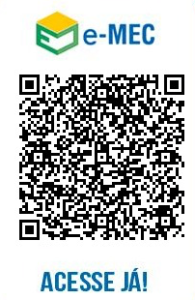

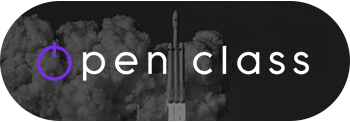




Bitte posten Sie Ihre Kommentare und Bewertungen